Cara Cari Kata Laluan Wi-Fi di Android & iOS
WiFi sangat diperlukan untuk pemilik telefon pintar kerana hampir setiap aplikasi memerlukan internet untuk dijalankan. Mungkin itu sebabnya orang mempunyai nama router WiFi seperti itu untuk melindunginya daripada disalahgunakan. Walau bagaimanapun, ada saat-saat apabila anda perlu sambungkan peranti baru ke WiFi anda rangkaian tetapi lupa kata laluan, atau ingin berkongsi kata laluan WiFi tetapi tidak tahu bagaimana untuk mengaksesnya dalam telefon pintar anda.
Nah, untuk menangani semua situasi yang mengganggu, saya telah menulis jawatan ini mencari kata laluan WiFi di telefon pintar. Sama ada peranti Android anda atau telefon iOS, anda akan mendapati penyelesaian berguna untuk mengakses kata laluan yang disimpan. Mari kita lihat.
Android
Pada telefon pintar Adroid, ia benar-benar sukar untuk mencari kata laluan Wi-Fi sebagai folder disimpan dalam direktori root dan OS tidak memberi akses kepadanya. Anda perlu mempunyai keistimewaan pentadbir tinggi yang dapat diakses folder itu dan lihat kata laluan.
Oleh itu, jika anda mahu lihat kata laluan Wi-Fi yang disimpan, anda akan perlu root peranti Android anda.
Pada telefon Android yang berakar, anda boleh menggunakan pengurus fail seperti Explorer Solid mencari kata laluan secara manual, atau menggunakan apl khusus untuk mengekstrak semua kata laluan secara automatik. Saya mengesyorkan menggunakan aplikasi pihak ketiga kerana ia lebih intuitif dan akan memudahkan untuk mengurus dan berkongsi kata laluan jika perlu.
Untuk tujuan ini, Wifi Password Show adalah aplikasi yang hebat percuma dan mudah digunakan. Cukup pasang apl pada telefon anda yang berakar dan ia akan menyenaraikan semua yang anda simpan Kata laluan WiFi bersama dengan SSID mereka. Anda kemudian boleh menyalin semua data, atau berkongsi dengan sesiapa melalui mesej teks atau e-mel.

Sebagai alternatif, jika anda hanya mahu gerakkan kata laluan WiFi tersimpan anda dari satu peranti ke peranti lain maka anda tidak perlu mengaitkan peranti anda. Google secara automatik menyokong semua kata laluan WiFi tersimpan Anda di pelayannya bersama-sama dengan data penting lainnya.
Jadi, kemungkinan kata laluan anda akan disandarkan dalam akaun Google anda juga. Hanya log masuk ke akaun Google anda melalui telefon Android yang lain dan semua maklumat rangkaian WiFi anda akan disegerakkan secara automatik.
iOS
Sama seperti Android, iOS juga tidak membenarkan anda melihat kata laluan WiFi tanpa jailbreaking peranti anda. Jika anda mempunyai peranti iOS jailbroken, maka anda hanya boleh mencari "lihat kata laluan WiFi" di Cydia dan anda akan mendapati berbilang aplikasi untuk mendedahkan kata laluan WiFi.
Terdapat juga penyelesaian alternatif untuk pengguna iOS yang bukan penjual juga, bagaimanapun, anda akan perlu mempunyai peranti yang menjalankan MacOS untuk dapat menggunakan helah ini. iCloud Keychain adalah ciri penyegerakan berguna untuk menyegerakkan semua kata laluan anda pada peranti Apple anda, termasuk kata laluan WiFi.
Anda hanya perlu mendayakan Keychain iCloud dan kata laluan dalam peranti iOS anda secara automatik disegerakkan dengan Mac anda.
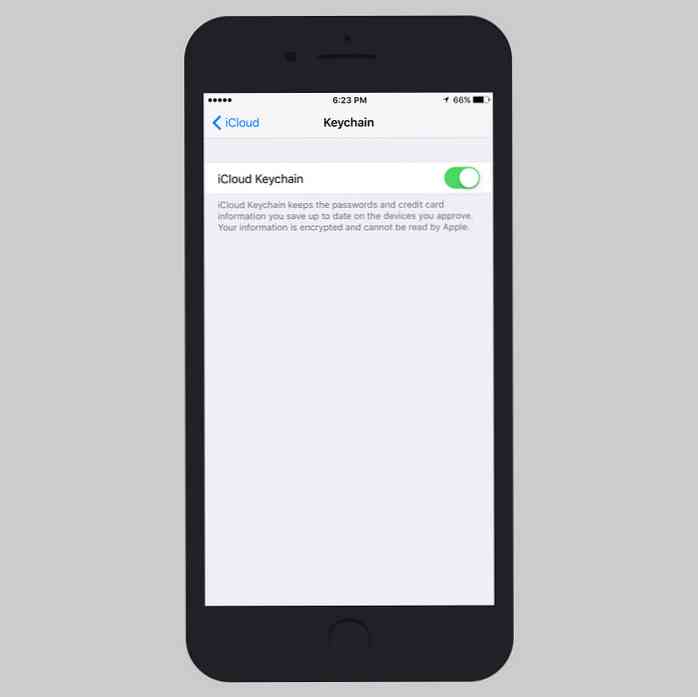
Sebaik sahaja semua kata laluan telah diselaraskan ke Mac anda, anda boleh menggunakan arahan yang diberikan dalam catatan saya tentang mencari kata laluan di Mac untuk mendedahkan kata laluan iOS anda di sana. Begitu juga, jika anda perlu alihkan rangkaian WiFi anda ke peranti iOS yang lain, maka Keychain iCloud akan membantu anda ada juga.
Mencari kata laluan WiFi tersimpan boleh menjadi rumit di kedua-dua Adroid dan iOS telefon pintar, namun penyelesaian yang disebutkan di atas adalah cepat dan mudah dan paling pasti akan membantu walaupun orang paling baru pengguna telefon pintar.




